Free Download : Cara Mudah Desain Name Tag Microsoft Word
Free Download : Cara Mudah Desain Name Tag Microsoft Word
selamat datang teman-teman semuanya sekarang kita akan membahas tentang name tag word dengan judul Free File : Cara Membuat Desain Name Tag Microsoft Word
Style Name Tag Ms Word
Name Tag diatas dengan desain warna hijau yang di padukan dengan warna putih coklat dan warna hijau yang lebih muda seperti diatas, silahkan teman-teman download pada download diatas
Untuk orientasi name tag ini menggunakan potrait memanjang ke atas teman-teman semua juga bisa menggunakan case nya juga yang vertikal
kertas bisa menggunakan HVS A4, F4 dan letter atau bisa juga menggunakan bahan kertas photo atau yang sesuai dengan printer
Admin juga membuat dengan 2 tipe ada yang menggunakan foto dan ada juga yang menggunakan bar saja yaitu Nama Dan ID saja
Name Tag diatas dengan desain warna hijau yang di padukan dengan warna putih coklat dan warna hijau yang lebih muda seperti diatas, silahkan teman-teman download pada download diatas
Untuk orientasi name tag ini menggunakan potrait memanjang ke atas teman-teman semua juga bisa menggunakan case nya juga yang vertikal
kertas bisa menggunakan HVS A4, F4 dan letter atau bisa juga menggunakan bahan kertas photo atau yang sesuai dengan printer
Admin juga membuat dengan 2 tipe ada yang menggunakan foto dan ada juga yang menggunakan bar saja yaitu Nama Dan ID saja
Data-Data Name Tag Ms Word
Komponen yang ada di dalam name tag ini disesuaikan dengan data-data yang diperlukan seperti data dibawah ini:- Logo Perusahaan
- Nama Pemilik
- ID Pemilik
- Email
- What'app
- sosial media twitter, facebook dan youtube
kalian semua bisa membuang salah satu Disesuaikan dengan kebutuhannya saja
Komponen yang ada di dalam name tag ini disesuaikan dengan data-data yang diperlukan seperti data dibawah ini:
- Logo Perusahaan
- Nama Pemilik
- ID Pemilik
- What'app
- sosial media twitter, facebook dan youtube
kalian semua bisa membuang salah satu Disesuaikan dengan kebutuhannya saja
Berpakah Versi Ms Word Yang dipakai Untuk Name Tag
Langkah Langkah Membuat Name Tag Microsoft Word 2
untuk langkah-langkah silahkan teman-teman simak dibawah tapi admin hanya menjelaskan secara umum saja untuk lebih detailnya bisa menggunakan vidio diatas
Langkah ke-1 : Kalian Buka Microsoft Word
Penjelasannya sebagai berikut :
Silahkan kalian buka microsoft word terlebih dahulu
lalu kalian ubah ukuran menjadi A4 dengan mode landscape
Langkah ke-2 : Membuat Kotak
Penjelasannya sebagai berikut:
- sialahkan kalian buat kotak lalu sesuaikan
- Setelah itu kalian isi file dengan biru tua
Langkah ke-3 : Menambah Background
Penjelasannya sebagai berikut:
- silahkan Kalian bisa masukan background yang telah di siapkan
- kalian bisa menggunakan background yang pertama ataupun yang kedua
Langkah ke-4 : Masukan Teks
Penjelasannya sebagai berikut :
- Disini teman teman bisa memasukan teks yang sudah siapkan
- selanjutnya kalian simpan teks pada bagian background,lalu hilangkan file nya
- lalu kita ctrl+a setelah itu kita masuk home dan kita remove stelah diremove kita ambil satu
- lalu kalian bisa sesuaikan letaknya
Langkah ke-5 : Menambahkan Logo
Penjelasannya sebagai berikut :
- silahkan untuk logo kalian buat dari lingkaran yang kebetulan berbentuk lingkaran
- teman teman buat lingkaran sambil menekan ctrl agar sama
- lalu isi file dengan warna biru
- untuk bentuk logo kita tinggal masukan logo yang sudah saya siapkan
- lalu insert dan hilangkan outline nya
- lalu kalian simpan dibagian atas
Langkah ke-6 : Menambahkan poto & Sosial Media
Penjelasannya sebagai berikut :
- silahkan kalian duplikat logo diatas lalu tarik kebawah
- lalu kalian ganti file untuk digunakan frame,untuk frame juga sama saya sudah siapkan
- selanjutnya untuk potonya yaitu avatar .
- untuk sosial media saya sudah siapkan icon nya
- lalu kalian sesuaikan letaknya
Langkah ke-7 : Style Ke 2 Bagian Depan
- silahkan kalian duplikat style pertama
- Lalu kalian hilangkan poto karna di style ke 2 menggunakan bar atau retangle
- lalu gambar dan hilangkan file nya untuk outline kita beri warna hijau
- lalu kita duplikat dengan ctrl+d kebawah
- Untuk bagian nama kita tulis saja dengan warna hitam
Langkah ke-8 : Menambahkan Teks
Penjelasannya sebagai berikut :
- sialhan kalian perkecil dulu lalu kita simpan dan naikan keatas dengan bring to forward atau bring to font
- lalu kalian ubah warna teks dengan putih dan posisi teks
Langkah ke-9 : Bagian Belakang
Penjelasannya sebagai berikut :
- untuk latar belakang kalian duplikat backround bagian depan dengan ctrl+d
- lalu kita ganti shape file nya dengan yang saya contohkan
Langkah ke-10 : menambah kan teks book 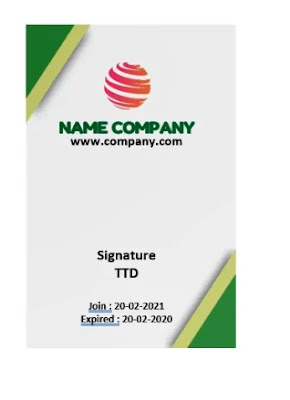
Penjelasannya sebagai berikut :
- kalian duplikat untuk perusahaan dan teks book
- disini hanya menggunakan barcode saja sebagai perbedaan
Langkah ke-11 :Menambahkan Barcode
Penjelasannya sebagai berikut :
- sama masih menggunakan shape file lalu kalian pilih barcode setelah itu outline nya kita hilangkan
- lalu kalian simpan ditengah setelah itu kita kasih frame untuk barcode
- kita duplikat dengan ctrl+c, ctrl+v lalu file nya dihilangkan dan outline nya dibuat warna putih
- untuk ketebalan kita buat 2/4 atau sesuaikan saja
Langkah ke-12 : Menduplikat Name Tag
- kita seleksi semua
- lalu kita grup agar berubah semua
- klik ctrl+d untuk menduplikat
silahkan download name tag word dibawah

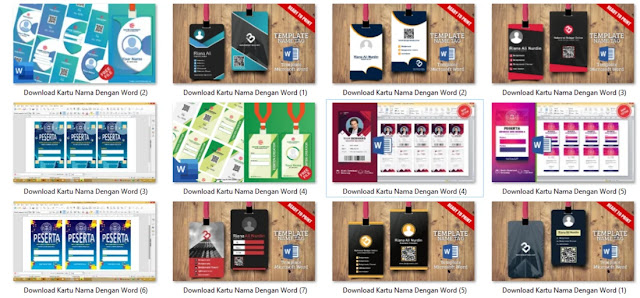



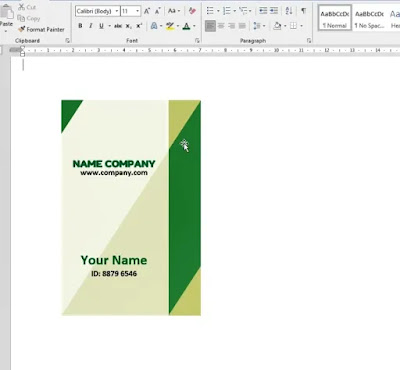



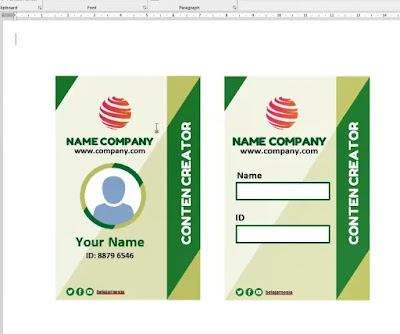



Belum ada Komentar untuk "Free Download : Cara Mudah Desain Name Tag Microsoft Word"
Posting Komentar